Resmi DVD sürümleri için kopyalama koruması, yasadışı üretimi ve korsanlığı önlemek için donanım için bir temel unsur olmuştur. Ancak, medya dijitalleştirmeye olan artan ihtiyaç, DVD içeriğine erişim gereksiniminin DVD'leri açabilen ekipman seçeneklerinin azalması nedeniyle zorlayıcı olması nedeniyle kopyalama korumalı DVD'lerin kopyalanmasının mümkün olup olmadığı sorusunu gündeme getirmiştir. Bunu akılda tutarak, güvenilir bir şekilde kopya korumalı DVD'leri kopyala modern cihazlar için işlevsel dijitalleştirme seçenekleri sağlamak için artırılmıştır. Bu makale, ücretsiz kullanım, MKV format dönüştürme, hızlı işleme hızı, yüksek kaliteli kopyalama ve filigran olmaması gibi çeşitli ihtiyaçlar için kopya korumalı DVD'leri şifresini çözmek üzere optimize edilmiş beş yazılım programı sağlayacaktır.
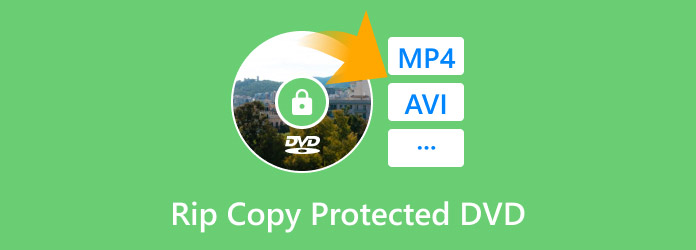
İçindekiler
- Yöntem 1. Kopyalamaya karşı korumalı DVD'leri Ücretsiz Olarak Kopyalayın
- Yöntem 2. Kopyalamaya karşı korumalı DVD'leri MKV çıktısıyla kopyalayın
- Yöntem 3. Kopyalamaya karşı korumalı DVD'leri hızlı bir şekilde kopyalayın
- Yöntem 4. Kopyalamaya karşı korumalı DVD'leri Yüksek Kalitede Kopyalayın
- Yöntem 5. Filigran Olmayan Kopyalamaya Karşı Korunan DVD'leri Kopyalayın
| Korunan DVD Kopyalayıcılar | En İyi Kullanım Alanı | Kullanım kolaylığı | İşlem Hızı Sistemi | Fiyat | Desteklenen İşletim Sistemi |
| Blu-ray Master Ücretsiz DVD Dönüştürücü | Ücretsiz DVD kopyalama. | • Başlangıç seviyesindeki kullanıcılara uygun olarak tasarlanmıştır. | • Çok çekirdekli işlem • Donanım hızlandırma | • Özgür | • Pencereler • Mac |
| MakeMKV | DVD medyasını MKV formatına dönüştürme. | • Tek tıklamayla MKV'ye dosya dönüştürme düğmesiyle donatılmıştır. | • GPU hızlandırmalı | • $65.00 | • Pencereler |
| DVDFab DVD Dönüştürücü | Hızlı ve etkili DVD çözme işlemi. | • Kullanımı ve anlaşılmasını kolaylaştırmak için sezgisel bir arayüzle tasarlanmıştır. | • Çok çekirdekli CPU işleme | • $59.49 • $84,99 | • Pencereler • Mac |
| DumboFab DVD Kopyalayıcı | Kopyalanmış DVD medyasının yüksek kalitesinin korunması. | • Minimalist arayüz tasarımı aracın kullanımını anlaşılır hale getirir. | • Çok çekirdekli CPU işleme | • $29,95 • $35,95 • $65,95 | • Pencereler • Mac |
| Leawo DVD Kopyalayıcı | Filigran içermeyen DVD videolarının şifresini çözme. | • Çıkış formatını seçmek ve dönüştürme ayarlarını düzenlemek için teknik becerilere ihtiyaç vardır. | • GPU hızlandırılmış | • $29,95 • $39,95 | • Pencereler • Mac |
Yöntem 1. Kopyalamaya karşı korumalı DVD'leri Ücretsiz Kopyalayın
Uyumluluk: Windows 11/10/8, macOS 10.12 veya üzeri.
Kilitli DVD'leri ücretsiz olarak kopyalayabilen bir yazılım arıyorsanız, başkasına bakmayın Blu-ray Master Ücretsiz DVD Dönüştürücü, modern DVD sürümleri için bölge kilitleme kodlarını ve kopyalama korumasını aşabilen bir DVD kod çözücü yazılımıdır. Aracı korumalı DVD'lerden içerik kopyalamak için kullanırken, yazılım bu medya dosyalarını 200'den fazla dijital video formatına dönüştürebilir ve bu formatlara daha sonra iPhone'lar, iPad'ler, Android ve Windows ve Mac bilgisayarlar için medya oynatıcılar gibi modern cihazlarda erişilebilir.
Ayrıca, DVD'lerden kurtarılan dönüştürülmüş videolar, araç 4K'ya kadar yüksek DVD sürümlerini işlemek üzere tasarlandığından kaliteleri ne olursa olsun dijitalleştirilebilir. Program, DVD dosyalarını biçimleri ne olursa olsun, diskler, dönüştürülmüş ISO dosyaları, DVD klasörleri veya şifrelemeyle korunan DVD'ler olsun dönüştürebilir.
Son olarak, DVD videolarının kalitesini ayarlayabilen düzenleme araçları da programda erişilebilirdir. Bu, Blu-ray Master Free DVD Ripper'ı eski DVD videolarının kalitesini iyileştirmede oldukça yetenekli hale getirirken, diğer DVD ripper yazılımlarının normal dönüştürme hızının 20 katına kadar dosya dönüştürme işlemini gerçekleştirir.
Eğer telif hakkıyla korunan DVD'leri ücretsiz olarak nasıl kopyalayacağınızı öğrenmek istiyorsanız, aşağıdaki bağlantıyı kullanarak yazılımı indirin ve nasıl kullanılacağına dair adım adım sunduğumuz kılavuza geçin.
Ücretsiz indirin
Pencereler için
Güvenli indirme
Ücretsiz indirin
macOS için
Güvenli indirme
Aşama 1. Şifresini çözmek istediğiniz DVD'yi harici veya dahili bir DVD sürücüsü kullanarak bilgisayarınıza yükleyin. Disk yüklendikten sonra Blu-ray Master Free DVD Ripper'ı açın ve Disk Seçeneğini YükleSeçiminizi tıklayarak onaylayın TAMAM Onay menüsünde.

Adım 2. Blu-ray Master Free DVD Ripper'ın içeriği okumasını bekleyin. İşlem tamamlandığında, DVD'nin içeriği yazılımın görüntüleme menüsünde sunulacaktır. DVD'den kopyalanmasını istediğiniz videoları seçin. Ardından, Araştır Bilgisayarda dijitalleştirilecek videonun kaydedileceği yeri seçmek.

Aşama 3. DVD'den kopyalanacak videoları seçtikten sonra, Dönüştürmek Bilgisayarınızda korunan DVD'nin şifre çözme işlemini başlatmak için. Son olarak, işlemin bitmesini bekleyin ve dönüştürülen dosyayı bulmak için seçtiğiniz dosya konumunu bulun.

Artık Blu-ray Master Free DVD Ripper yardımıyla Windows 10 ve Mac kullanırken DVD'leri ücretsiz olarak nasıl kopyalayacağınızı öğrendiğinize göre, makalenin bu bölümünün güvenilir ücretsiz DVD kopyalama yazılımı arayan kullanıcılara değerli bilgiler sağladığını umuyoruz.
Yöntem 2. Kopyalamaya karşı korumalı DVD'leri MKV Çıkışıyla Kopyalayın
Uyumluluk: Pencereler
Popüler dijital video formatları arasında, Matroska Video veya MKV, kopyalanmış DVD medyası arasında kullanılan en popüler formattır. Bunun nedeni, MKV'ye biçimlendirilen videoların dijital bir dosyaya dönüştürülmelerine rağmen orijinal kalitelerini koruyacak ve videonun netliğini koruyacak olmasıdır.
Korunan DVD'leri yalnızca MKV formatına dönüştürmek için bir yazılım arıyorsanız, MakeMKV listenizdeki bir numaralı seçenek olmalıdır. Adından da anlaşılacağı gibi, Windows bilgisayarlar için bu ücretsiz DVD kopyalama yazılımı, yalnızca DVD videolarını MKV formatına dönüştürmek için tasarlanmıştır.
Ne yazık ki, araç yalnızca geleneksel DVD dosyalarını kendi özel biçimine dönüştürebildiğinden sınırlı biçim desteğine sahiptir. MakeMKV'yi nasıl kullanacağınızı öğrenmek için lütfen aşağıdaki eğitimimizi okuyun.
Aşama 1. MakeMKV kullanarak kopyalamak istediğiniz DVD'yi bilgisayarınıza yükleyin. Okunduğundan emin olmak için MakeMKV'yi açın ve kontrol edin Kaynak DVD'nin okunup okunmadığını görmek için bölüme tıklayın. DVD simgesi yüklenen diski okumaya başlamak için.

Adım 2. MakeMKV'nin önce DVD'nin içeriğini okuması gerektiğinden DVD okuma işleminin bitmesini bekleyin.

Aşama 3. MakeMKV DVD içeriğinizi okuduğunda, programın görüntüleme menüsü artık DVD'den okunan içeriklerin listesini gösterecektir. Artık bunlardan hangisini kopyalamak istediğinizi seçebilirsiniz. Medyayı MKV'ye dönüştürmek için, MakeMKV simge.

MakeMKV, birden fazla sezonluk TV şovunu evde yayınlamak istiyorsanız ideal bir seçenektir. MKV formatı daha sonra dönüştürülen dijital videolarınızın kalitesinin korunacağından ve kayıpsız kalitede olacağından emin olacaktır.
Yöntem 3. Kopyalamaya karşı korumalı DVD'leri Hızlı Hızla Kopyalayın
Uyumluluk: Windows, MacOS
Modern bilgisayarlar söz konusu olduğunda, çoklu çekirdekler bir kalite standardı haline gelmiştir. Bilgisayarınızın modern özelliğini kullanırken kopya korumalı DVD'leri kopyalamak için bir araç arıyorsanız, DVDFab DVD Ripper mükemmel bir seçimdir çünkü bu program, gelişmiş çok çekirdekli işlem sisteminin yardımıyla DVD içeriğini kopyalamanın işlem hızını garanti edebilir.
Bu makalede sunulan araçlar arasında, Apple bilgisayarları en yüksek performanslı CPU'lara sahip olacak şekilde optimize edildiğinden, Mac'inizde kopya korumalı DVD'leri kopyalamak için bir araç istiyorsanız bu yazılım en iyi seçim olabilir.
Aşağıdaki üç adımlı kılavuzu izleyerek DVDFab DVD Ripper'ı nasıl kullanacağınızı öğrenin.
Aşama 1. DVDFab DVD Ripper'ı açın ve şuraya gidin: Ripper bölümü Menüden. Ardından, üzerine tıklayın Kaynak Ekle Bilgisayarınıza takılı yüklü DVD'yi seçmek için.
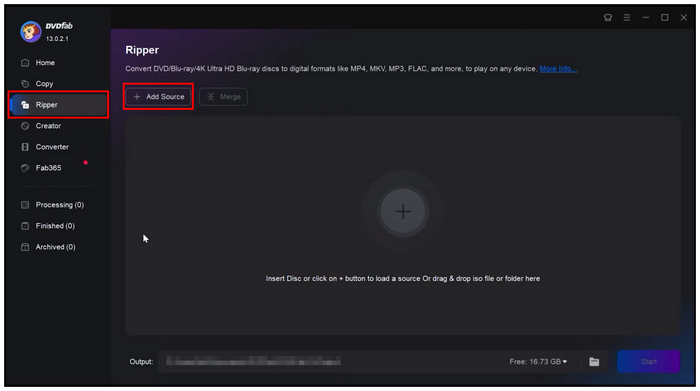
Adım 2. Programın DVD içeriğini okumasını bekleyin. Menüde hızlı yükleme ekranı görünecektir.
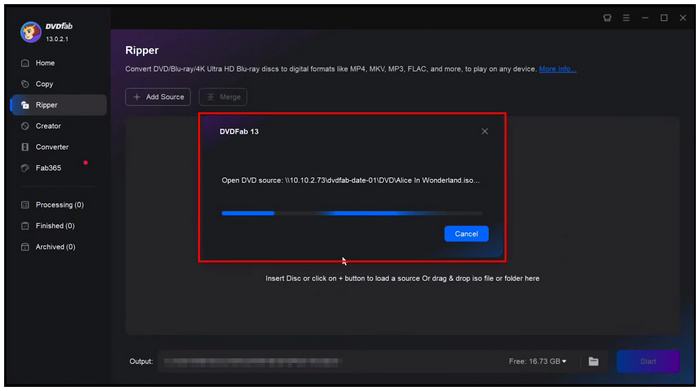
Aşama 3. Program DVD'nin içeriğini okuduktan sonra, araçtaki menüyü kullanarak dönüştürülecek videoyu ayarlayabilirsiniz. Aksi takdirde, Başlangıç DVD kopyalama işlemine başlamak için.
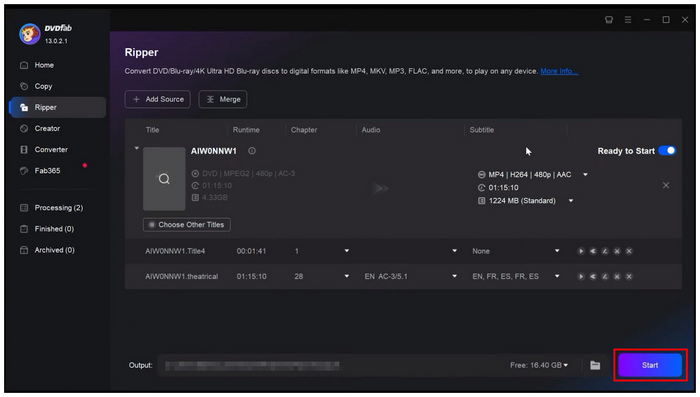
Aşama 3. Bu yazılım, Mac'te DVD kopyalanırken kopyalama korumasını atlatmak için sınırlı seçeneklerden biridir. Ayrıca, DVDFab ayrıca şunları da sunar: Blu-ray kopyalama yazılımı özellik. Bahsedilen işletim sistemini kullanıyorsanız, aracı en iyi seçeneklerden biri olarak kullanmanızı öneririz.
Yöntem 4. Kopyalamaya karşı korumalı DVD'leri Yüksek Kalitede Kopyalayın
Uyumluluk: Windows, MacOS
Video kalitesinin korunması söz konusu olduğunda, DumboFab DVD Ripper sizin için en iyi seçenek olmalıdır. Dönüştürülen DVD'lerin formatlarının ve kalitelerinin en iyi şekilde kalmasını sağlamak için tasarlanan bu DVD ripper seçeneği, kalite düşüşü endişeniz varsa kopya korumalı DVD'leri riplemek için en iyi yollardan biridir. Bunun nedeni, aracın DVD videolarının formatını, bit hızını ve kalitesini dijital formata dönüştürmeden önce ayarlayabilmesidir. Daha yüksek kaliteli video için MKV gibi uygun çıktı formatını da seçebilirsiniz.
Kopyalanmış DVD içeriğinin kalitesinin nasıl korunacağını öğrenmek için lütfen DumboFab DVD Ripper'ı kullanmadan önce aşağıdaki üç adımlı kılavuzu izleyin.
Aşama 1. Kopyalamak istediğiniz DVD'yi bilgisayarınıza yükleyin. Ardından, DumboFab DVD Ripper'ı açın ve ardından DVD'yi yükle simgesine tıklayın. DVD yüklendikten sonra, Ayarlar.
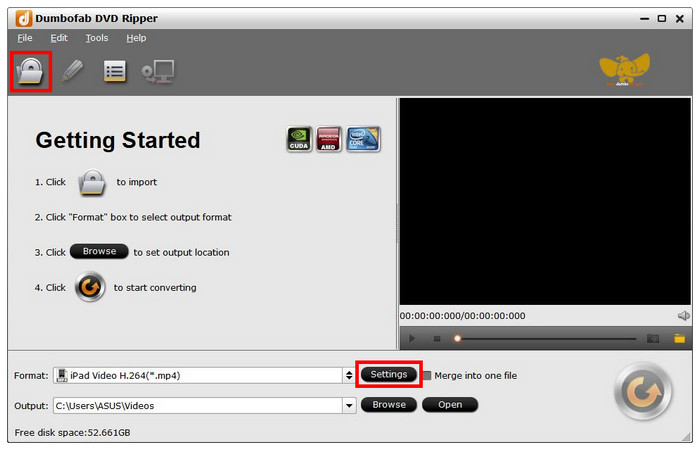
Adım 2. Çıktı biçimi ayarları menüsünde, kullanmak istediğiniz video kalitesi ve biçimine tıklayın. Yazılım, her biçim ve kalite kombinasyonuna ilişkin kısa bir genel bakış sunar.
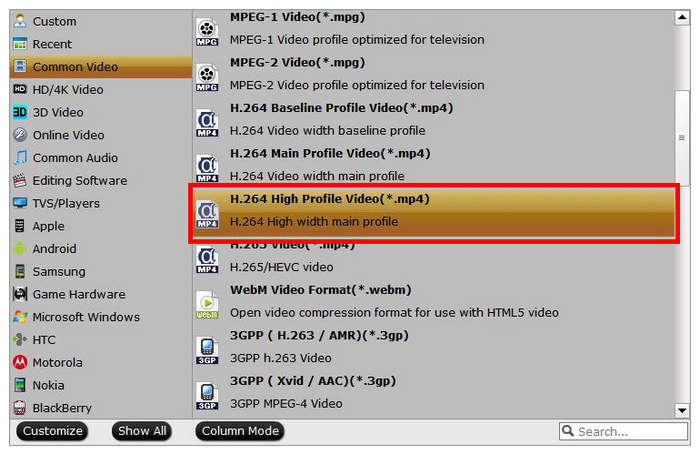
Aşama 3. Artık dosyanın dönüştürülmesini istediğiniz video kalitesini ayarladığınıza göre, Dönüştürmek DVD medyanızı dijitalleştirmeye başlamak için düğmeye basın.
Bu üç basit adımı izleyerek dönüştüreceğiniz DVD'lerin kalitesinin üst düzey olmasını sağlayabilirsiniz.
Yöntem 5. Filigran Olmadan Kopyalamaya Karşı Korunan DVD'leri Kopyalayın
Uyumluluk: Windows, MacOS
Filigranlar konusunda endişeleriniz varsa, piyasadaki en iyi filigransız DVD kopyalayıcılarından biri Leawo DVD Ripper'dır. Bu nedenle, filigransız olan ücretsiz bir sürümün de mevcut olması nedeniyle bu program önerilerimize dahil edilecektir.
Maalesef Leawo DVD Ripper'ın ücretsiz sürümünde videoların sadece 5 dakikayla sınırlı olacağını ve yazılımın dönüştürülen videonun filigransız olması karşılığında belirlediği kısıtlamanın bu olacağını unutmayın.
Bugün filigransız DVD kopyalamaya başlamak için lütfen Leawo DVD Ripper'ı kullanma kılavuzumuzu okuyun.
Öncelikle, ücretsiz olarak indirip kurabilirsiniz Windows'ta DVD kopyalama yazılımı veya Mac bilgisayar.
Aşama 1. Kopyalamak istediğiniz DVD'yi bilgisayarınıza takın. Ardından, Leawo DVD Ripper'ı açın ve DVD Dönüştürücü Ana menüdeki seçenek.

Adım 2. DVD kopyalayıcı penceresinde, Blu-ray/DVD'yi ekleyin seçeneğini seçin ve ardından seçin CD-ROM'dan ekleBu seçenek bilgisayarınızda yüklü olan DVD'ye erişmenizi sağlayacaktır.

Aşama 3. DVD okunduktan sonra, dosyaları kontrol et dijital formata dönüştürmek veya kopyalamak istiyorsunuz. Tıklayın TAMAM Seçiminizi onaylamak için.

Adım 4. Daha sonra programın Dönüştür bölümüne geçeceksiniz. Menü içerisinde, Dönüştürmek DVD içeriğinizi bilgisayarınızda dijital dosyaya dönüştürmeye başlamak için düğmeye basın.
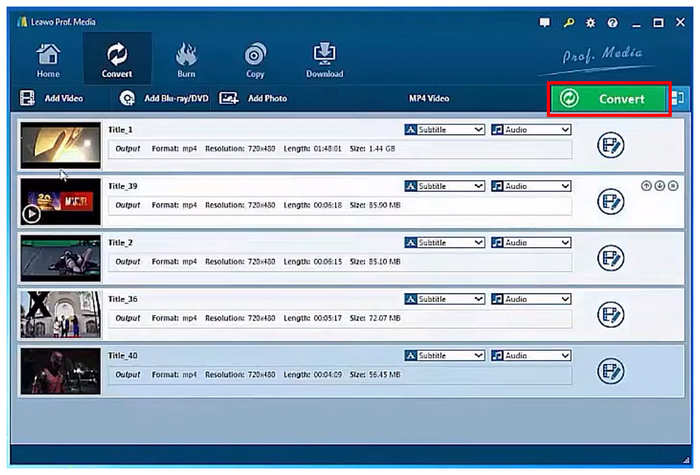
Leawo DVD Ripper'ın ücretsiz sürümünü kullanan videoların yalnızca videonun ilk 5 dakikasını işleyebildiğini unutmayın. Bu, ücretsiz sürümlerinde bile programda filigran olmamasının önemli bir dezavantajıdır.
Çözüm
Windows ve Mac'te kopya korumalı DVD'leri kopyalamak için beş yöntem hakkında ayrıntılı bir kılavuz sağladıktan sonra, bu makale kişisel ihtiyaçlarınız için hangisinin en iyi seçim olduğuna karar vermenize yardımcı oldu. Ücretsiz olarak güvenilir bir şekilde kullanabileceğiniz bir program arıyorsanız, sunulan seçenekler arasında en güvenilir ücretsiz yazılım olduğu için Blu-ray Master Free DVD Ripper'ı indirdiğinizden emin olun.
Ücretsiz indirin
Pencereler için
Güvenli indirme
Ücretsiz indirin
macOS için
Güvenli indirme
Blu-ray Master'dan daha fazlası

Bilgisayarınızda tüm DVD'leri kolayca dijital ortama aktarmak için hızlı ve ücretsiz kopyalama yazılımı.
100% Güvenli. Virüs yok

